Διορθώστε τον κωδικό σφάλματος ενεργοποίησης των Windows 10 0xC004B100
Ο κωδικός σφάλματος ενεργοποίησης των Windows 0xC004B100 εμφανίζεται συνήθως όταν προσπαθείτε να ενεργοποιήσετε την έκδοση των Windows(Windows) , ίσως μετά την αντικατάσταση είτε της μητρικής πλακέτας είτε της CPU . Εάν αντιμετωπίζετε το σφάλμα Code 0xC004B100 , τότε διαβάστε. Σε αυτόν τον οδηγό, θα εξετάσουμε τις πιθανές λύσεις για αυτό το σφάλμα ενεργοποίησης των Windows που μπορούν να σας βοηθήσουν να επιλύσετε αυτό το ζήτημα. Λοιπόν, ας μάθουμε τον τρόπο επιδιόρθωσης αυτού του κωδικού σφάλματος.
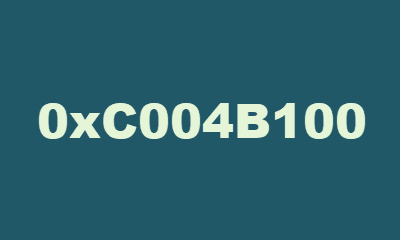
Ο κωδικός σφάλματος συνοδεύεται από το μήνυμα σφάλματος –
0xC004B100, The activation server determined that the computer could not be activated
Κωδικός σφάλματος ενεργοποίησης Windows 10 0xC004B100(Activation Error Code 0xC004B100)
Για να διορθώσετε τον κωδικό σφάλματος ενεργοποίησης των Windows 10 (Windows 10) 0xC004B100(Activation Error Code 0xC004B100) , ακολουθήστε αυτές τις προτάσεις:
- Επαληθεύστε το κλειδί MAK σας
- Εκτελέστε το εργαλείο αντιμετώπισης προβλημάτων ενεργοποίησης
- Χρησιμοποιήστε την ενεργοποίηση τηλεφώνου
- Επικοινωνήστε με έναν παράγοντα της Microsoft
Ας τα δούμε αναλυτικά.
1] Επαληθεύστε το κλειδί MAK σας
Η κύρια αιτία για αυτό θα μπορούσε να είναι ότι το MAK δεν υποστηρίζεται. Τα κλειδιά MAK ή πολλαπλά πλήκτρα ενεργοποίησης χρησιμοποιούνται για την ενεργοποίηση συγκεκριμένου αριθμού συσκευών. Η καταμέτρηση έχει προρυθμιστεί ως συμφωνία μεταξύ Microsoft και Enterprise .
Για να επιλύσετε αυτό το ζήτημα, πρώτα βεβαιωθείτε ότι το MAK που χρησιμοποιείτε είναι το MAK που παρέχεται από τη Microsoft(Microsoft) .
Αυτή η ανάρτηση προσφέρει μερικές συμβουλές αντιμετώπισης προβλημάτων ενεργοποίησης MAK .
2] Εκτελέστε(Run) την Αντιμετώπιση προβλημάτων ενεργοποίησης(Activation Troubleshooter)
Οι χρήστες μπορούν να αντιμετωπίσουν τον κωδικό σφάλματος ενεργοποίησης 0xC004B100(Activation Error Code 0xC004B100) εάν παραβιάσουν τους περιορισμούς που επιβάλλονται από οποιαδήποτε συγκεκριμένη άδεια χρήσης. Ωστόσο, εάν δεν συμβαίνει αυτό, το ζήτημα μπορεί εύκολα να επιλυθεί εκτελώντας το εργαλείο αντιμετώπισης προβλημάτων ενεργοποίησης(Activation) .
Το Activation Troubleshooter είναι ένα ενσωματωμένο εργαλείο που περιλαμβάνει μια ποικιλία από αυτοματοποιημένες τακτικές επισκευής. Επιλύει τα προβλήματα σε συγκεκριμένες περιπτώσεις που προκαλούνται από τέτοιου είδους καταστάσεις όπως κατά την επανεγκατάσταση του λειτουργικού συστήματος από ένα περιβάλλον ανάκτησης. Λοιπόν, εδώ είναι ένας γρήγορος τρόπος για να εκτελέσετε το εργαλείο αντιμετώπισης προβλημάτων ενεργοποίησης:
- Press Win+R Shortcut για να εκκινήσετε το πλαίσιο διαλόγου Εκτέλεση .(Run)
- Πληκτρολογήστε ms-settings:activation και πατήστε Enter για να ανοίξετε την καρτέλα Ενεργοποίηση .(Activation)
- Μεταβείτε στο δεξιό παράθυρο και πατήστε το σύνδεσμο Αντιμετώπιση προβλημάτων .(Troubleshoot)
Ίσως χρειαστεί να περιμένετε για λίγο μέχρι να ολοκληρωθεί η διαδικασία αντιμετώπισης προβλημάτων ενεργοποίησης . (Activation)Μετά από αυτό, επανεκκινήστε τον υπολογιστή σας και ελέγξτε εάν μπορείτε να επανεκκινήσετε τα Windows σας και δείτε.
3] Χρησιμοποιήστε την ενεργοποίηση τηλεφώνου
Ορισμένοι χρήστες αντικαθιστούν τη μητρική τους πλακέτα, αλλά δεν ακολουθούν τις κατάλληλες οδηγίες σχετικά με τη διαδικασία αδειοδότησης(Licensing) . Αυτός είναι ο λόγος που προκαλεί την εμφάνιση του Σφάλματος 0xC004B100(Error 0xC004B100) . Σύμφωνα με τη Microsoft(Microsoft) , η σύνδεση από μια νέα συσκευή καθιστά το κλειδί άδειας χρήσης άκυρο.
Για να επιλύσετε αυτό το ζήτημα, πρέπει να ενεργοποιήσετε τα Windows 10 μέσω τηλεφώνου , ώστε να μπορείτε να μετακινήσετε κατάλληλα την άδεια χρήσης. Τα βήματα είναι τα εξής.
- Πατήστε το πλήκτρο Windows + R. Στο πλαίσιο διαλόγου Εκτέλεση , πληκτρολογήστε (Run)SLUI 4 και πατήστε Enter.
- Επιλέξτε τη χώρα σας από τη λίστα επιλογών και κάντε κλικ στο κουμπί Επόμενο.
- Μόλις βρίσκεστε στο παράθυρο ενεργοποίησης του τηλεφώνου, κρατήστε το ανοιχτό και, στη συνέχεια, καλέστε τον αριθμό που παρέχεται για τη χώρα σας.
- Χρησιμοποιήστε το αυτοματοποιημένο σύστημα σωστά σύμφωνα με τις οδηγίες.
- Αυτή τη στιγμή, θα λάβετε ένα αναγνωριστικό επιβεβαίωσης από το αυτοματοποιημένο σύστημα. Επομένως, πρέπει να είστε προετοιμασμένοι να το σημειώσετε.
- Εισαγάγετε(Enter) το παρεχόμενο αναγνωριστικό επιβεβαίωσης στο πλαίσιο και, στη συνέχεια, κάντε κλικ στην επιλογή «Ενεργοποίηση».
Αφού ακολουθήσετε αυτά τα βήματα, τα Windows σας σίγουρα θα ενεργοποιηθούν.
4] Επικοινωνήστε με την Υποστήριξη της Microsoft
Εάν καμία από τις παραπάνω μεθόδους δεν ήταν εφαρμόσιμη για εσάς, σε αυτήν την περίπτωση, η επικοινωνία με την Υποστήριξη της Microsoft(Microsoft Support) θα λειτουργούσε για την επίλυση αυτού του σφάλματος. Πείτε τους για τον κωδικό σφάλματος και ζητήστε να σας βοηθήσουν με την ενεργοποίηση της άδειας.
Τα καλύτερα.
Related posts
Διορθώστε τον κωδικό σφάλματος ενεργοποίησης των Windows 10 0x8007007B
Διορθώστε τον κωδικό σφάλματος ενεργοποίησης των Windows 0xC004E028
Διορθώστε τον κωδικό σφάλματος ενεργοποίησης των Windows 0xc004f034
Διορθώστε τον κωδικό σφάλματος ενεργοποίησης του Office 0xC004F074
Διορθώστε το σφάλμα Windows Script Host 0xc004f025 κατά την ενεργοποίηση
Διορθώστε το σφάλμα ενεργοποίησης των Windows 0xc004f063 στα Windows 10
Διορθώστε τον κωδικό σφάλματος 800F0A13 του Windows Update
Διόρθωση κωδικού σφάλματος OneDrive 0x8004de85 ή 0x8004de8a
Πώς να διορθώσετε τον κωδικό σφάλματος του Windows Update 80244010
Διορθώστε τον κωδικό σφάλματος 19, τα Windows δεν μπορούν να ξεκινήσουν αυτήν τη συσκευή υλικού
Πώς να διορθώσετε τον κωδικό σφάλματος OneDrive 0x8004de25 ή 0x8004de85
Διορθώστε το σφάλμα ενεργοποίησης των Windows 0xc004e016
Διορθώστε τον κωδικό σφάλματος VALORANT 1 και 12 σε υπολογιστή με Windows
Πώς να διορθώσετε τον κωδικό σφάλματος Xbox One 0x97e107df
Πώς να διορθώσετε τον κωδικό σφάλματος Netflix U7353
Διορθώστε το Roblox Error Code 103 και το Initialization Error 4 σε Xbox ή PC
Διορθώστε τον κωδικό σφάλματος απομακρυσμένης επιφάνειας εργασίας 0x204 στα Windows 11/10
Διορθώστε τον κωδικό σφάλματος 0x80072EE6 των Windows Server Update Services
Διορθώστε το Σφάλμα ενεργοποίησης του Microsoft Office 0x4004F00C με τον εύκολο τρόπο
Διορθώστε τον κωδικό σφάλματος 1603 εγκατάστασης του Office στα Windows 11/10
